午前1:
・USB内のデータがおかしい
→データ破損。
復元可能だが重要なデータはないとのことで、そのまま廃棄。
・Excel「データの入力、セルの書式設定(配置・罫線)」
午後1:
・見学、相談、入会手続き
午後2:
・ハードウェアの操作「キーボードの操作」
本日入会の方は30代の女性。
「2つのExcelデータベースに重複するレコードがあり、それをユニークにしたい。」
とのこと。主キーは存在するそうです。
専門用語を省いて鳥取弁に変換すると以下の通り。
「名簿が2つあるだけど、その両方におんさる人がおるだがぁ。会員番号はあっだで。」
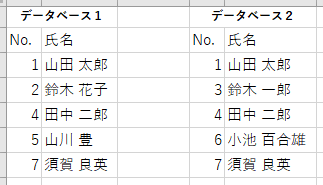
解決方法としては重複していても結構なので、
コピー貼り付けでどちらかのデータベースの最後に
もう一つのデータベースを複製し、1つの大きなデータベースにします。
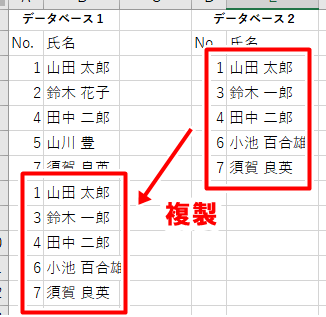
その後、先頭から自分の行までの中から、
自分の会員番号の数を数えるCountif関数を入れておきます。
下の画像では氏名を数えちゃってますね。
同姓同名を考慮すれば、悪い例ですね。
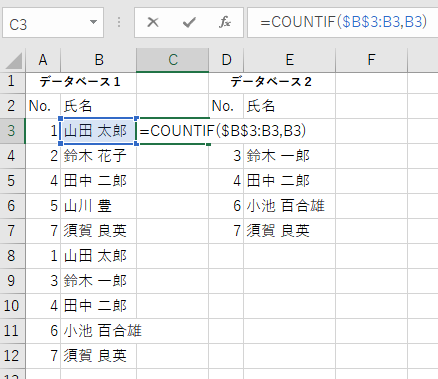
そうすると重複したデータの関数の結果は2以上になるので、
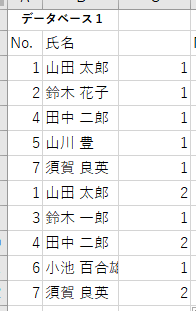
フィルターでそのデータを絞り、削除してやればOKです。
もっと言えば会員番号の昇順で並び替えれば完璧ですね。
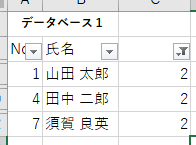
と、ここまで書いたのは「ノウハウ(使い道)」。
これを実践するには、以下の「テクニック(操作)」が必要です。
- 範囲選択
- コピー
- 貼り付け
- 関数の挿入
- 引数の指定
- セル参照
- 絶対参照
- フィルター
- 抽出
- 行の削除
本当にテクニックが身についている方は、
口頭で最初のノウハウを話せば、
「なるほど、Countif関数ってそうやって使うこともあるんだ。家でやってみるわ」
と言ってそのまま帰られます。
(そして数日後に準備万端にして入会手続きしに来られます。)
テクニックが身についていない方は、
「え?絶対参照って何?」
「その辺がわからんだが。」
「今どうやってやったぁ?」
と聞かれます。
この二つの違いは大きいのですが、
本人さんに事情を聞くと、どちらも「できん」になってしまいがちです。
教室ではまずテキストで「テクニック(操作)」を知り、
続いて練習問題を重ねて「ノウハウ(使い道)」を体験し、
その際にテクニックが不十分であれば再度テキストをおさらいして、
操作の記憶を100%に近づけていきます。
この過程が非常に重要なのですが、
世の中にはノウハウだけを教えてしまうケースも多いですね。
やりがちなのは
「ここをこうやるだが。」
と言って、マウスを持って一緒に操作してしまうパターン。
聞かれているほうはノウハウを答えてしまっていますが、
「聞いても忘れちゃう」という方は実はまだテクニックが身についていないんですね。
本日入会の方はある程度テクニックはご存じのようでしたが、
「基本的な操作は独学で習っていないので、この際しっかり勉強します。」
と言われてました。
ノウハウは同じシチュエーションでしか力を発揮しませんが、
テクニックを知っていれば組み合わせでできることは無限大です。
